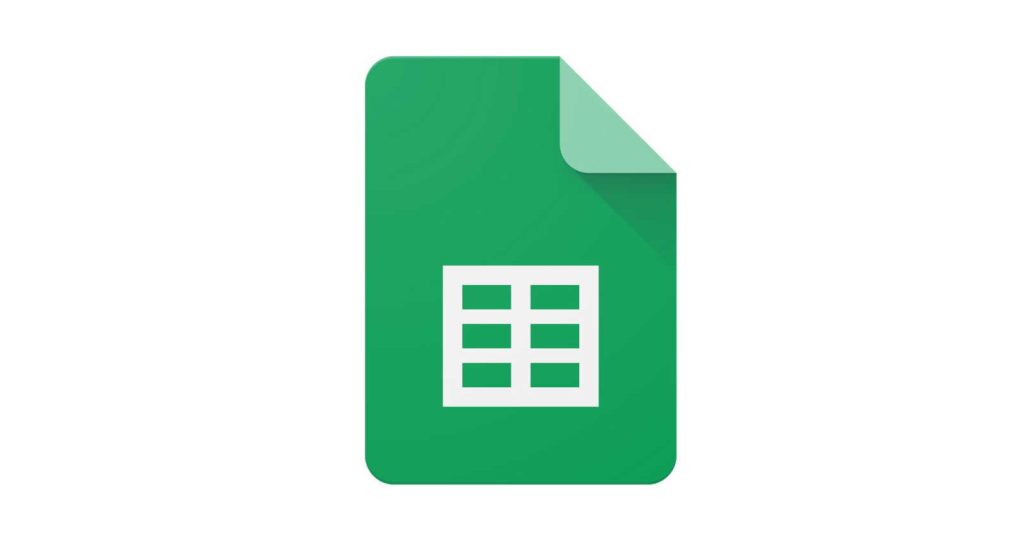Wie lässt sich in Google Tabellen Text automatisch in Spalten aufteilen? Hin und wieder gibt es Daten, die mehrere Werte in einer Spalte enthalten. Die Werte sind zwar durch ein Komma oder Leerzeichen getrennt, aber nicht auf mehrere Spalten aufgeteilt.
Google Tabellen kann Text automatisch in Spalten aufteilen. Damit lassen sich Datensätze automatisch trennen, ohne, dass manuell der Text bearbeitet werden muss.
Text in Google Tabellen automatisch in Spalten aufteilen
Hinweis: Beim Aufteilen von Text in Spalten musst du darauf achten, dass die Zelle rechts keine Werte enthält. In die Zellen rechts von der Ausgangszelle speichert Google Tabellen automatisch das Ergebnis und überschreibt vorhandene Werte.
Damit Google Tabelle Werte in einer Zelle automatisch trennt, müssen die Zellen markiert werden. Über die Option Daten findest du die Möglichkeit Text in Spalten aufteilen zu können.
Anschließend zeigt Google Tabellen ein kleines Menü mit dem Hinweis Trennzeichen an. Vorausgewählt ist Automatisch erkennen. Mit einem Klick darauf kannst du den Trennwert auf Leerzeichen setzen. Die Aufteilung in die Spalten wird anschließend umgehend ausgeführt.
Das Ergebnis sieht dann wie im folgenden Bild aus.
Wenn sich deine Daten durch etwas anderes als die angebotenen Optionen unterscheiden, ist auch das kein Problem. Du kannst die Option Benutzerdefiniert verwenden, um ein beliebiges Trennzeichen anzugeben.
Sobald in das Feld ein @ eingetippt wird, führt Google Tabellen die Trennung der Werte aus.
Text in Google Tabellen mit der SPLIT-Funktion teilen
Die vorherige Funktion ermöglicht durch ein genaues Trennzeichen Werte in Google Tabellen zu trennen. Mit der SPLIT-Funktion teilt Google Tabellen Text um ein angegebenes Zeichen oder eine Zeichenfolge und platziert jedes Textfragment in einer eigenen Zelle innerhalb der Zeile.
SPLIT("1;2;3"; ",")
SPLIT("Ach, armer Klaus";" ")
SPLIT(A1; ",")Angenommen, deine Daten sind E-Mail-Adressen und du möchtest den Benutzernamen, die Subdomain und die Top-Level-Domain in drei Spalten trennen. Das funktioniert mit der Funktion:
=SPLIT(A2; "@.")A2 ist in diesem Beispiel die Start-Zelle. Weitere Beispiele findest du auf der Beispielseite von Google.
Durch Drücken der Enter-Taste wird die Funktion in Google Tabellen sofort ausgeführt.
Google Tabellen bietet mehrere Möglichkeiten um Text in einer Zelle automatisch zu trennen. Die Funktion um Text in Spalten zu trennen funktioniert bei einfachen Datensätzen sehr gut. Für komplizierte Datensätze gibt es die SPLIT-Funktion.
Persönliche Meinung
Google Tabellen ist eine sehr gute Alternative zu Microsoft Excel. Die kostenlose Tabellen-Kalkulation wird stetig erweitert. Weitere Tipps dazu findest du ebenfalls hier im Blog.
Beispielsweise wie sich unter Google Tabellen Tabellenblätter und Zellen sperren lassen. Damit schützt die deine Tabelle vor ungewollten Änderungen. Dabei lassen sich einzelne Personen für die Änderungen freischalten.
Zudem erklärt ein Beitrag, wie sich mit Google Tabellen Text übersetzen lässt. Dazu stellt Google eine TRANSLATE-Funktion bereit, die auf der Google Übersetzungsmaschine basiert.
Wie sich Google Docs offline verwenden lässt, zeigt der verlinkte Artikel. Damit lassen sich auch ohne Internetverbindung Google Dokumente bearbeiten. Die Änderungen werden dann automatisch bei bestehender Internetverbindung synchronisiert.
Geek, Blogger, Consultant & Reisender. Auf seiner Detail-Seite findest du weitere Informationen über Benjamin. In seiner Freizeit schreibt Benjamin bevorzugt über Technik-Themen. Neben Anleitungen und How-To’s interessieren Benjamin auch Nachrichten zur IT-Sicherheit. Sollte die Technik nicht im Vordergrund stehen, geht Benjamin gerne wandern.